建立、測試及部署自訂問題回應專案
您可以從自己的內容 (例如常見問題集或產品手冊) 建立自訂問題解答專案。 本文包含相關範例,說明如何從產品手冊建立自訂問題解答專案以回答問題。
必要條件
建立您的第一個自訂問題解答專案
使用您的 Azure 認證登入 Language Studio。
向下捲動至 [了解問題和對話語言] 區段,然後選取 [開啟自訂問答]。
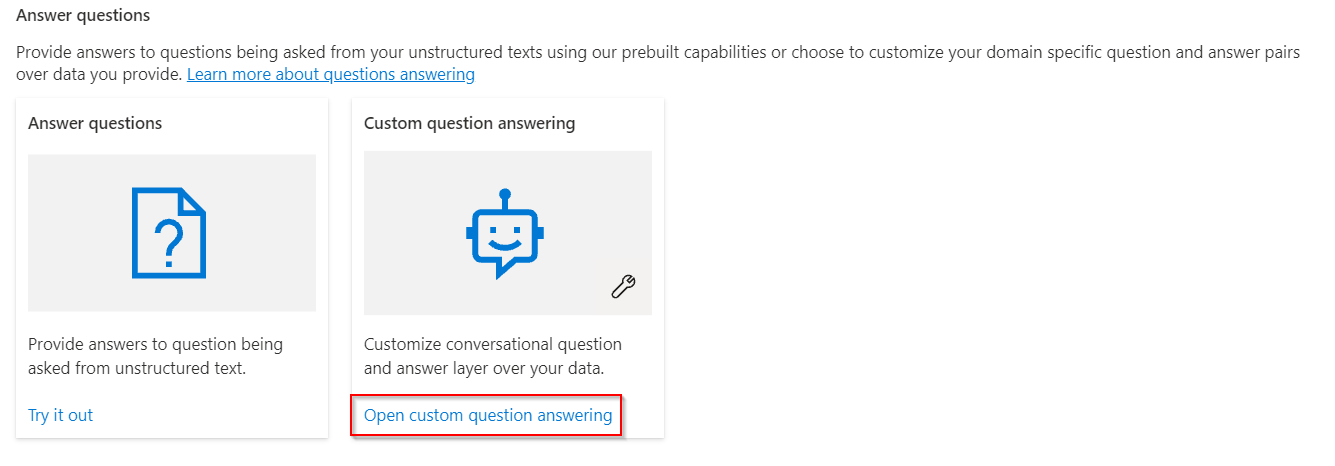
如果您的資源尚未連線至 Azure 搜尋服務,請選取 [連線至 Azure 搜尋服務]。 這會開啟新的瀏覽器索引標籤,顯示您的資源在 Azure 入口網站中的 [功能] 窗格。
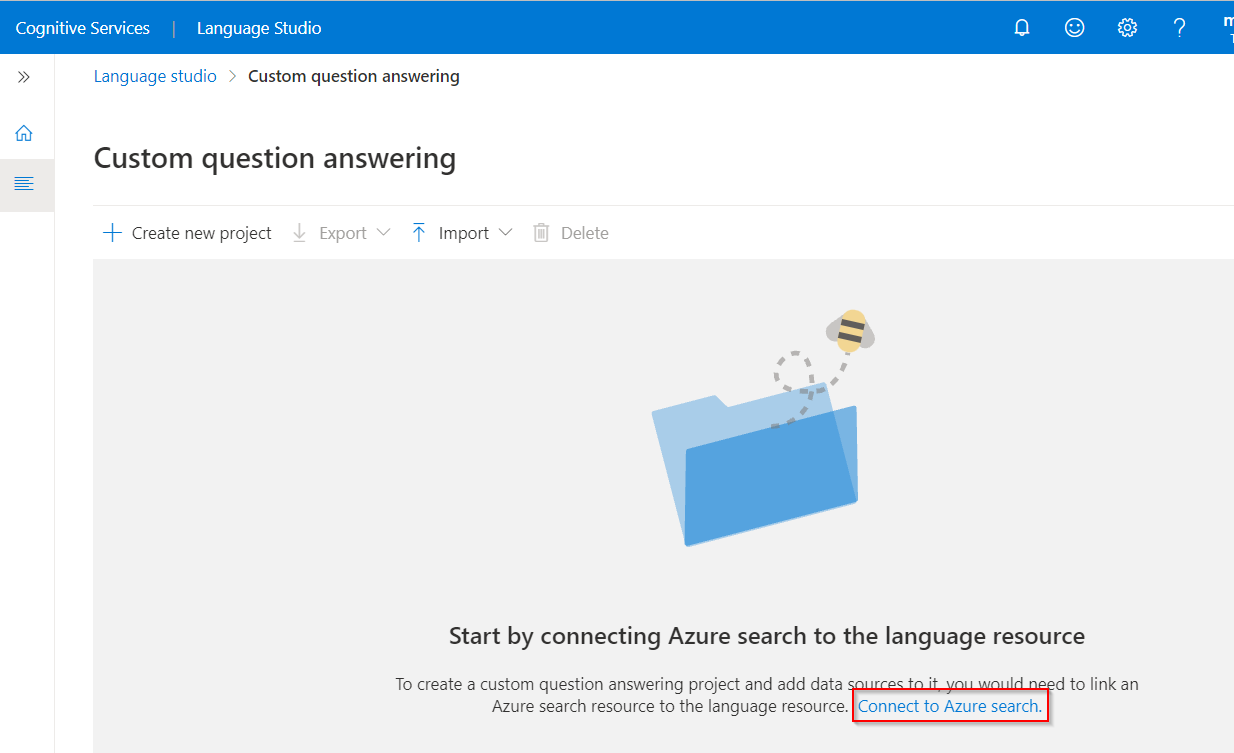
選取 [啟用自訂問題解答],選擇要連結到的 Azure 搜尋服務資源,然後選取 [套用]。
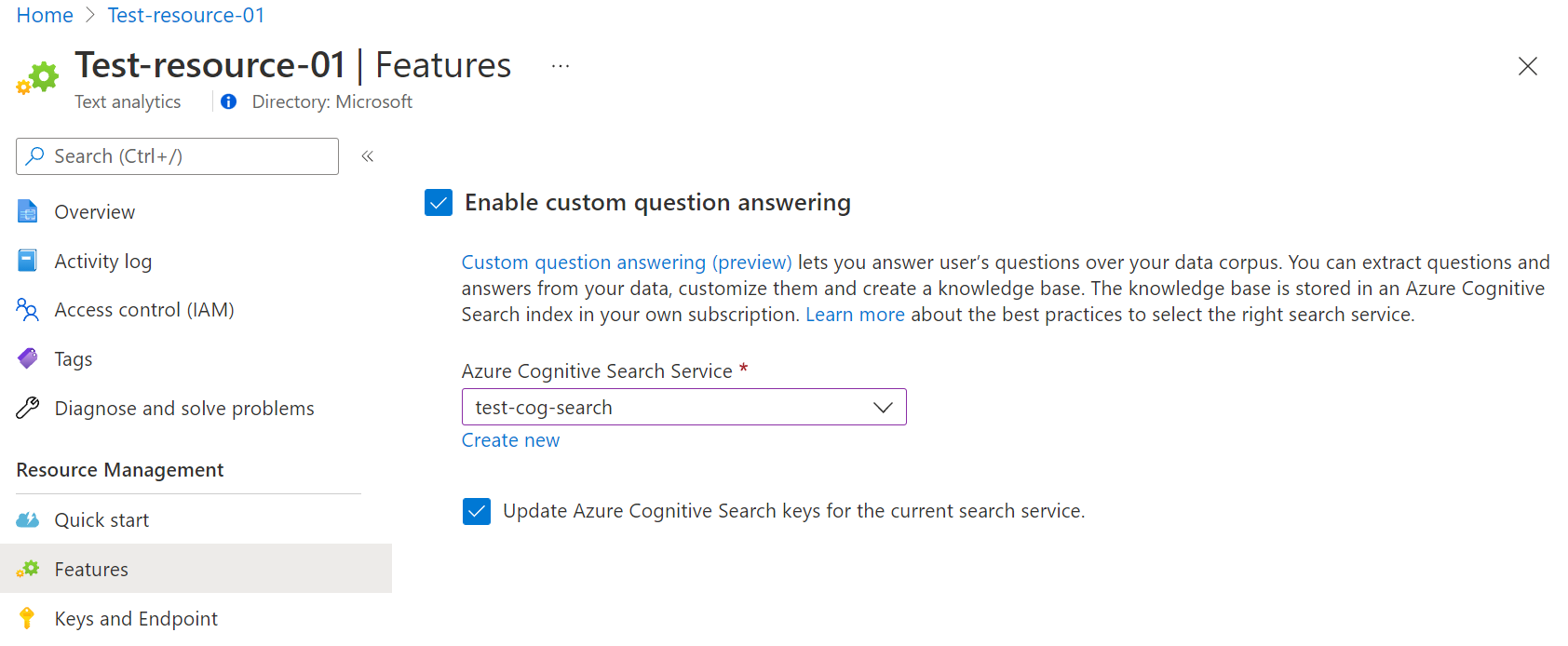
返回 [語言 Studio] 索引標籤。您可能需要重新整理此頁面,以註冊資源的變更。 選取 [建立新專案]。
選擇 [我要為在此資源中建立的所有專案設定語言] 選項> 選取 [英文]> 選取 [下一步]。
輸入範例專案的專案名稱、第一個問題解答專案的描述,並保留預設答案的設定找不到答案。
檢閱您的選擇,然後選取 [建立專案]
在 [管理來源] 頁面中,選取 [新增來源]>[URL]。
選取 [新增 URL],輸入下列值,然後選取 [全部新增]:
URL 名稱 URL 值 Surface Book 使用者指南 https://download.microsoft.com/download/7/B/1/7B10C82E-F520-4080-8516-5CF0D803EEE0/surface-book-user-guide-EN.pdf 擷取程序需要一點時間來讀取文件並找出問題和回答。 問題和解答將決定基礎內容是結構化或非結構化。
成功新增來源之後,您即可編輯來源內容,以新增更多自訂回應集。
測試您的專案
選取來源的連結,這會開啟 [編輯專案] 頁面。
從功能表列中選取 [測試] > 輸入問題如何設定我的 Surface Book?。 系統會根據從您的來源 URL 自動識別和擷取的問答配對產生答案:
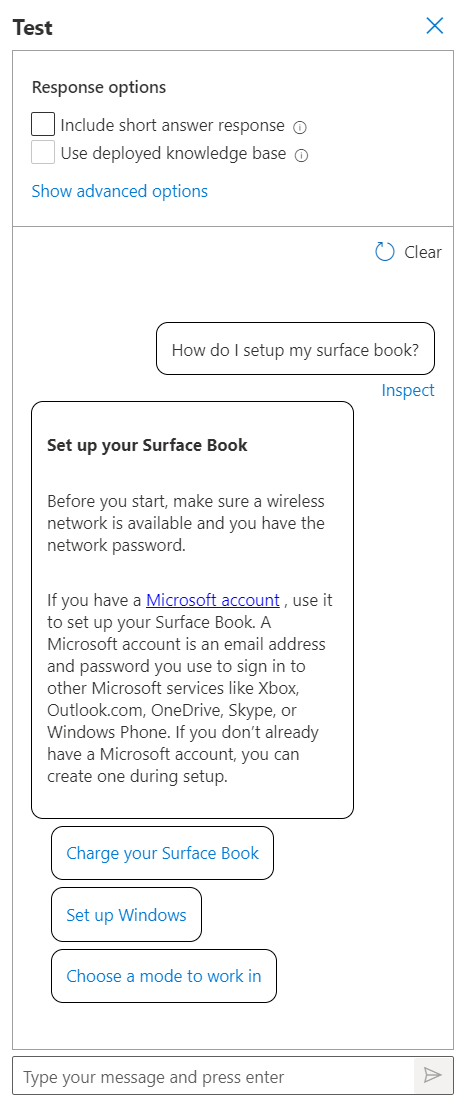
如果您勾選 [包含簡短的回答回應] 的方塊,則在您提出問題時,除了測試窗格中的答案段落以外,您也將看到精確的答案 (如果有的話)。
選取 [檢查],更詳細地檢查回應。 測試視窗可讓您在部署專案前測試您對專案所做的變更。
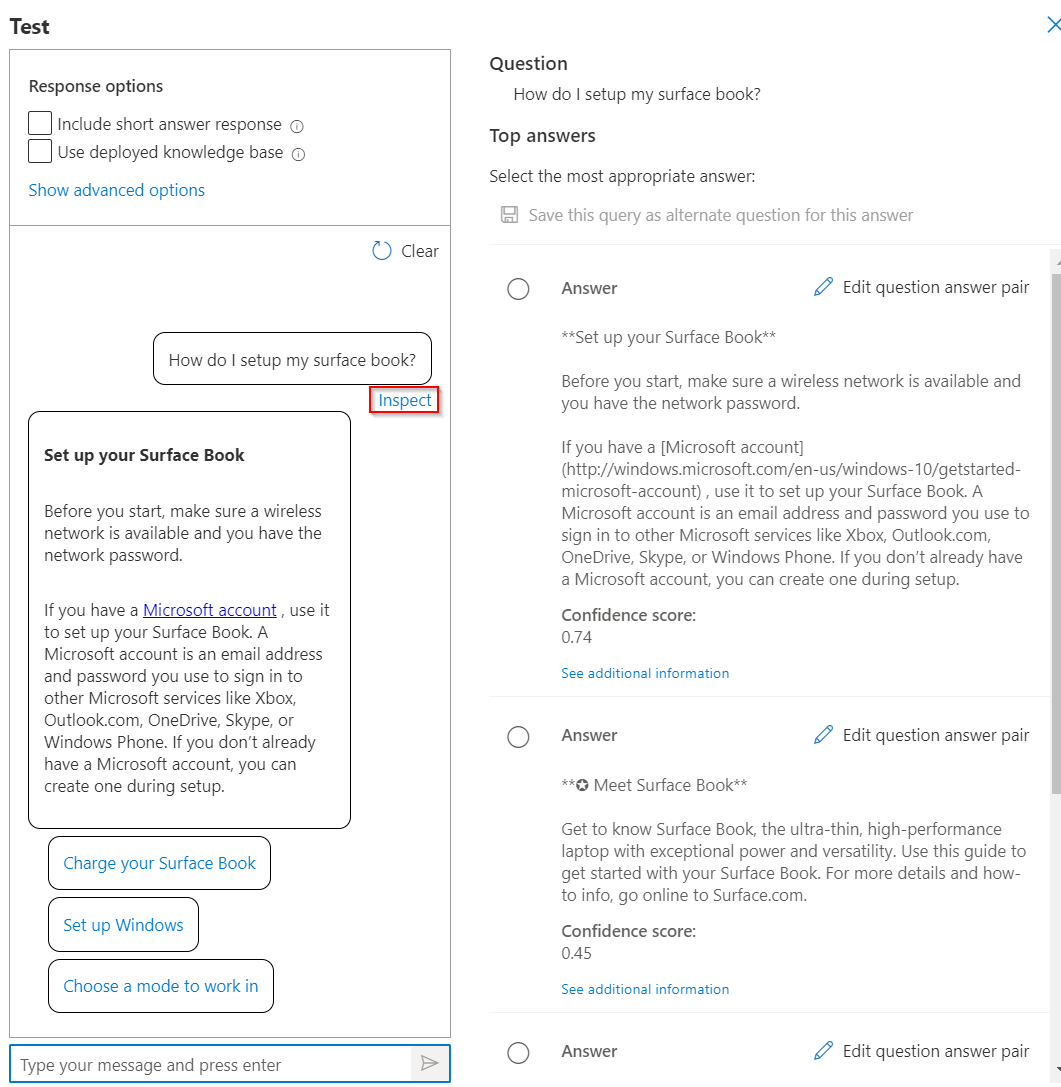
您可以從 [檢查] 介面查看此回應回答問題的信賴等級,並可直接編輯指定的問答回應配對。
部署您的專案
選擇 [部署專案] 圖示進入 [部署專案] 選單。
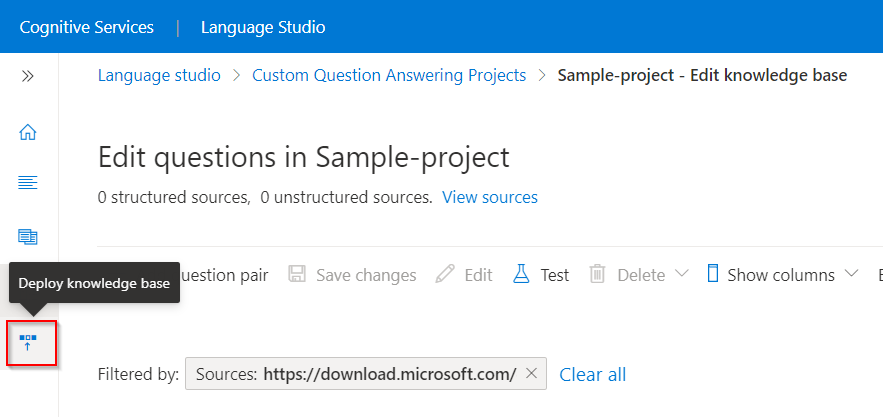
當您部署專案時,專案的內容會從
test索引移至 Azure 搜尋服務中的prod索引。選取 [部署] > 在出現提示時,再次選取 [部署]。
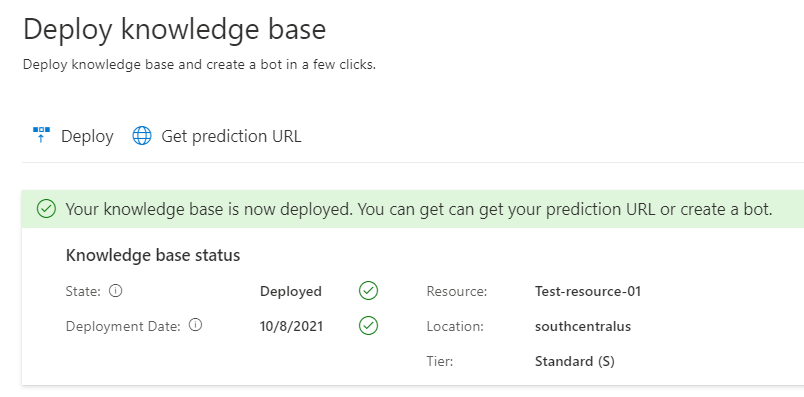
您的專案現已成功部署。 您可以使用端點,在您自己的自訂應用程式中或 Bot 中回答問題。
清除資源
如果您不會繼續測試自訂問題的解答,您可以刪除相關聯的資源。